产品型号:ASUS S340MC&&HUAWEI Mate30
系统版本:Windows 10&&EMUI 10.1
软件版本:电脑微信3.1.0.67&&微信8.0.0
微信聊天记录无法直接导出, 只能备份或迁移 。
备份至电脑
1、首先打开电脑版微信并登录, 然后在右下角点击扩展图标, 在弹窗中选择备份与恢复 。
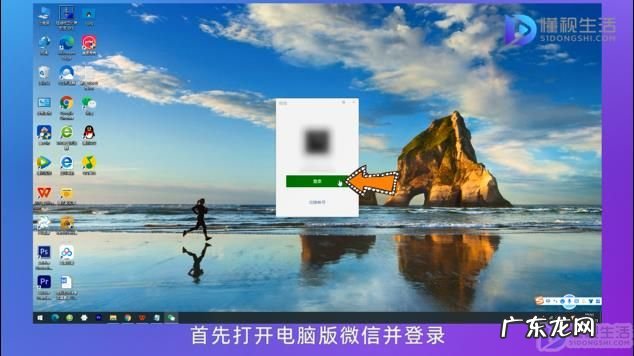
文章插图

文章插图
2、继续点击备份聊天记录至电脑, 接着在手机微信上选择备份记录 。
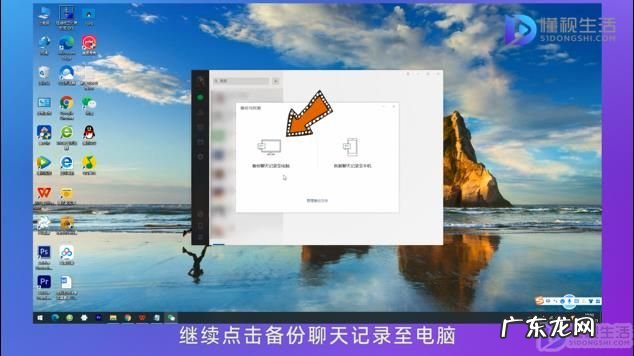
文章插图
3、可以选择全部备份也可选择部分备份 。 以备份部分为例, 点击选择聊天记录, 勾选需要备份的聊天记录, 点击右下角完成即可备份 。
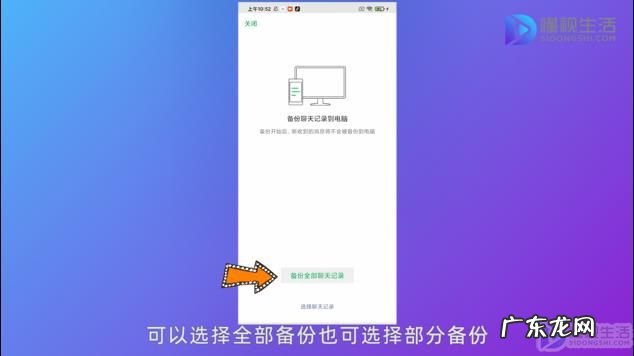
文章插图
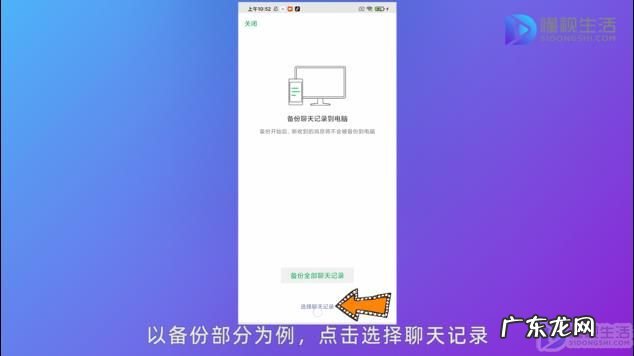
文章插图
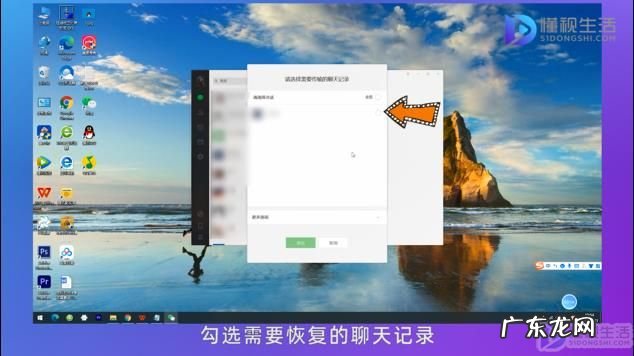
文章插图
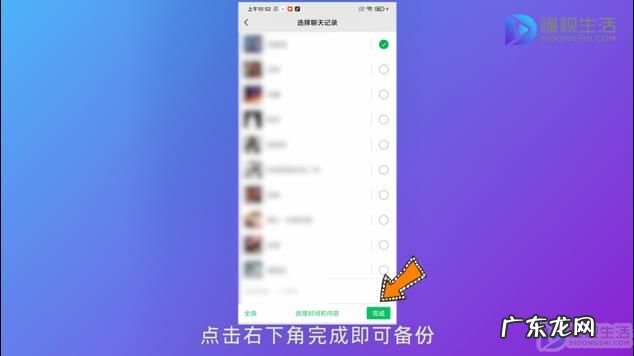
文章插图
4、点击恢复聊天记录至手机, 勾选需要恢复的聊天记录 。

文章插图
5、点击下方窗口中的确定, 打开手机点击开始恢复即可在手机上查看备份的聊天记录 。
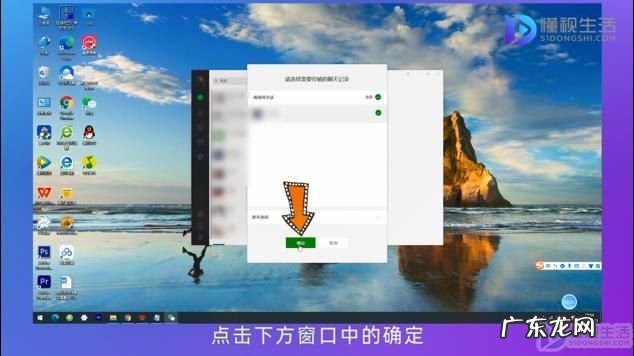
文章插图
迁移至手机
1、打开微信点击右下角我的图标, 在我的页面中点击下方设置 。
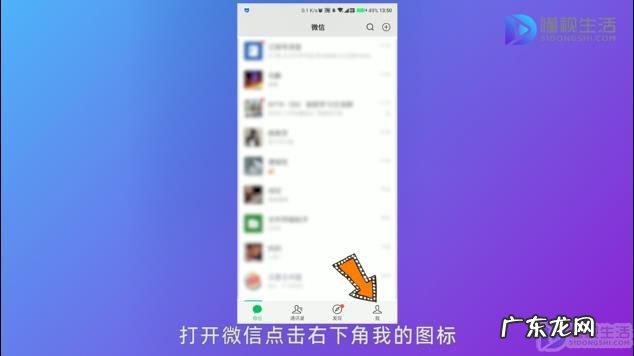
文章插图
2、进入设置界面选择聊天, 选择聊天记录备份与迁移 。
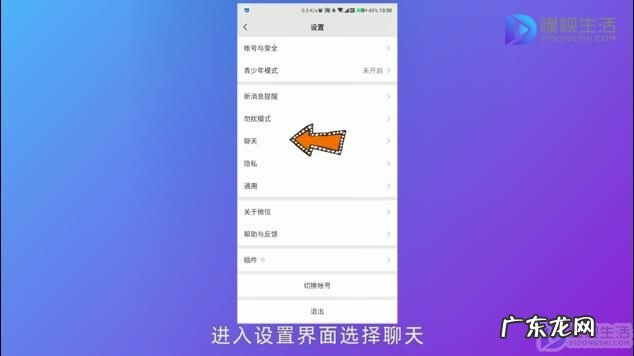
文章插图
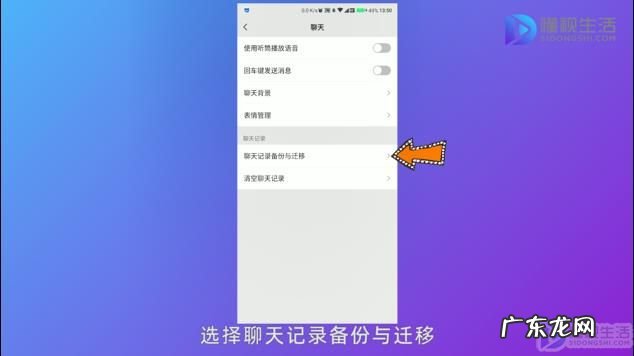
文章插图
3、点击迁移聊天记录到另一台设备, 继续点击选择聊天记录 。
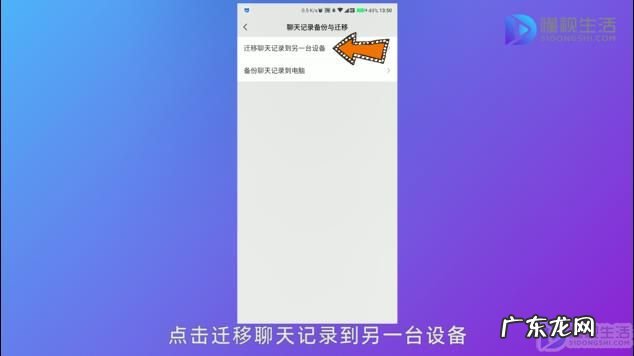
文章插图
4、勾选要导出的聊天记录点击完成 。
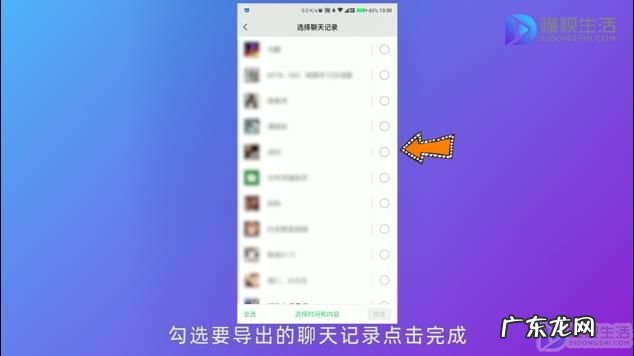
文章插图
5、使用另一部手机扫描二维码即可查看迁移的聊天记录 。
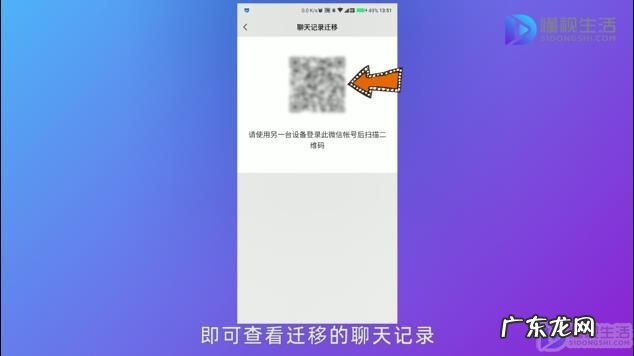
文章插图
总结
微信聊天记录无法直接导出, 只能备份或迁移 。
备份至电脑
1、首先打开电脑版微信并登录 。
2、然后在右下角点击扩展图标, 在弹窗中选择备份与恢复 。
3、继续点击备份聊天记录至电脑, 接着在手机微信上选择备份记录 。
4、可以选择全部备份也可选择部分备份 。 以备份部分为例, 点击选择聊天记录 。
5、勾选需要备份的聊天记录, 点击右下角完成即可备份 。
6、点击恢复聊天记录至手机, 勾选需要恢复的聊天记录 。
7、点击下方窗口中的确定, 打开手机点击开始恢复即可在手机上查看备份的聊天记录 。
迁移至手机
1、打开微信点击右下角我的图标, 在我的页面中点击下方设置 。
2、进入设置界面选择聊天, 选择聊天记录备份与迁移 。
3、点击迁移聊天记录到另一台设备, 继续点击选择聊天记录 。
- 专用型狗婴儿奶粉的优点有什么
- 你们备孕时体重多少斤?产后怎么瘦下来的?
- 网上卖的100多块钱一件的塑身内衣真的有减肥效果吗?
- 瘦身霜的成分是什么 瘦身霜是什么原理减肥的
- 百褶裙的褶散了怎么办 百褶裙怎么收纳
- 发自己照片的朋友圈说说? 微信怎么把照片发朋友圈
- 2n瘦腿霜效果怎么样 2n瘦腿霜真的有效果吗
- 肩膀厚怎么减 肩膀厚是什么原因造成的
- 脸胖的原因有哪些 穴位按摩可以瘦脸吗
- 微信gif怎么保存到本地? 微信里的动图怎么保存
特别声明:本站内容均来自网友提供或互联网,仅供参考,请勿用于商业和其他非法用途。如果侵犯了您的权益请与我们联系,我们将在24小时内删除。
